Brezplačen video pretvornik video pretvornik brezplačno
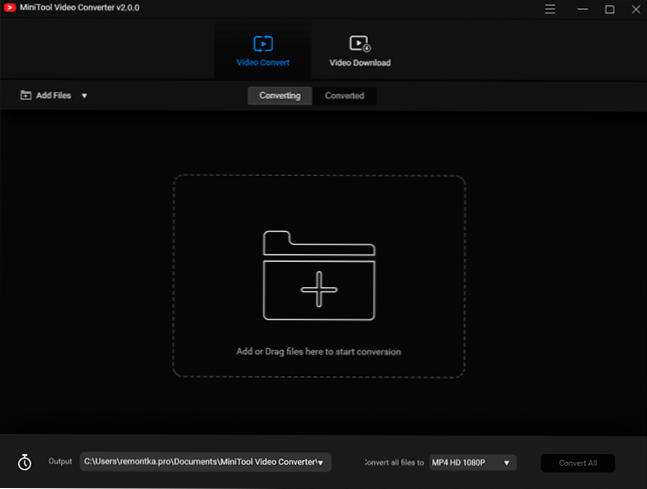
- 3861
- 521
- Ralph Price IV
Minitool Developer je mnogim njegovim izdelkom znan, da delajo z razdelki za diske, vendar ima tudi druge zanimive brezplačne programe, pred kratkim sem pisal o enem od njih: uredniku videoposnetkov Minitool Moviemaker Free, o še enem koristnem brezplačnem pripomočku za delo z videom - Minitool video pretvornik brezplačno.
Video pretvornik iz Minitoola nima omejitev uporabe v brezplačni različici in edina možna pomanjkljivost za našega uporabnika je lahko odsotnost jezika ruskega vmesnika. Če to ni odločilni dejavnik za vas, se predlagam, da se seznanite s pregledom, sicer pa preučiti ločen članek najboljši brezplačni video pretvorniki.
Video pretvorba v video pretvorniku Minitool brezplačno
Kljub odsotnosti ruskega jezika vmesnika uporaba brezplačnega video pretvornika Minitool ne bi smela biti težka niti za uporabnike novincev:
- Po zagonu programa v glavnem oknu lahko dodate datoteko ali več video datotek za pretvorbo: preprosto jih lahko povlečete v okno programa ali kliknete gumb Plus, če želite dodati.
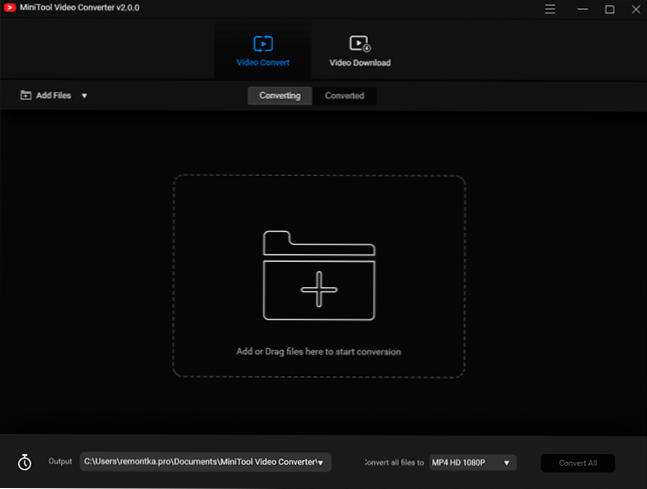
- Spodaj, na točki "Izhod" Navedeno je kraj ohranjanja pretvorjenih datotek.
- Odstavek "Pretvori vse datoteke v" vam omogoča izbiro v kateri obliki za pretvorbo datotek. Izberete lahko formati MP4, MOV, MKV, AVI, WMV, M4V, XVID in ASF, za katere so na voljo različni profili z različnimi ločljivostmi in drugimi parametri. Iz videoposnetka lahko izvlečete tudi samo zvok ali izvedete pretvorbo v obliko, ki je primerna za vašo mobilno napravo (zavihek "Naprava").
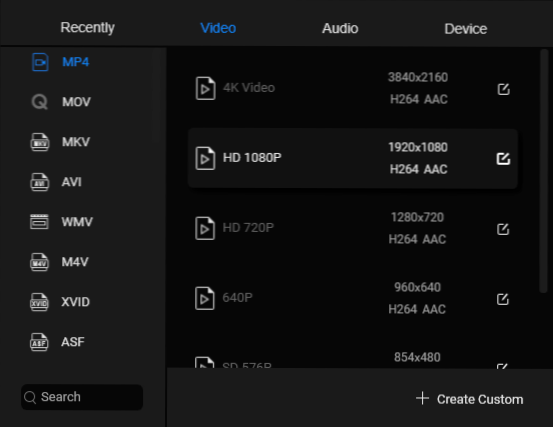
- Če želite, lahko ustvarite svoj profil pretvorbe tako, da na levi izberete obliko datoteke in nato s klikom na "Ustvari po meri" (Ustvari uporabnik) in nastavite želene parametre (razen že izbrane razširitve datoteke).
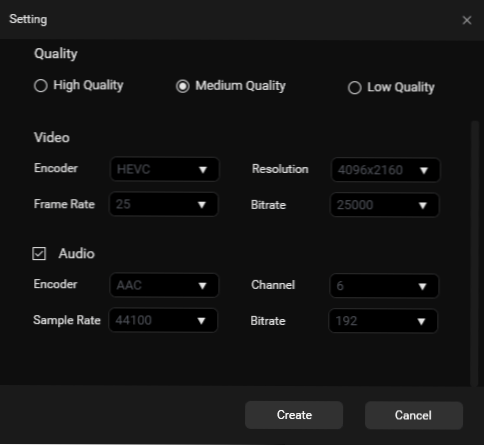
- Ostane samo, da pritisnete gumb "Pretvori vse", da začnete postopek pretvorbe.

- Po zaključku bo pretvorjena video datoteka na lokaciji, ki ste jo navedli, in bo prikazana tudi na zavihku "Pretvorjen" v programu.
V video pretvorniku Minitool ni dodatnih prilagodljivih nastavitev, ločimo le naslednje točke:
- V meniju Nastavitve lahko znesek nastavite hkrati (vzporedno) kabrioletne datoteke in namestite "Izbrišite izvorne datoteke po pretvorbi".
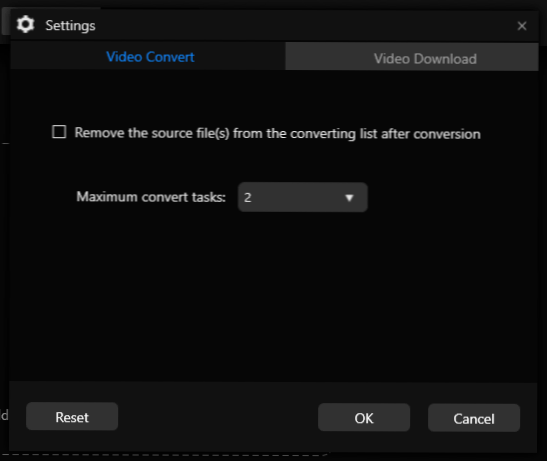
- Gumb v spodnjem desnem kotu glavnega okna z ikono časovnika vam omogoča, da izberete dejanje po zaključku pretvorbe vseh datotek (na primer izklop računalnika).
- Program ne more samo pretvoriti videoposnetka, ampak jih tudi prenesti iz interneta, za to v glavnem oknu na vrhu najdete ustrezen zavihek.
Kot rezultat, vse deluje pravilno in nekaj omejitev glede brezplačne različice (ki so prisotne v mnogih drugih programih iz Minitoola) nisem opazil. Brezplačni video pretvornik za video pretvornik lahko prenesete s uradnega spletnega mesta https: // videoconvert.Minitool.Com/
- « Zaslon za tiskanje ne deluje na tipkovnici - kaj storiti?
- Kako omogočiti Meni se začne z novim sistemom Windows 10 v različici 2004 »

